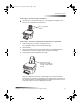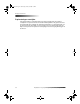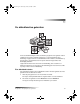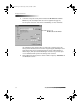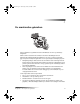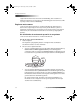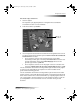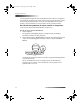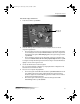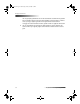HP Officejet Series G - User's Guide for Windows (Dutch)
32 Hoofdstuk 7De scanfuncties gebruiken
HP OfficeJet G Series
Uitgebreide informatie vindt u in de Onscreen-handleiding, waar u beschikt over
praktische zoekfuncties. Voor toegang tot de handleiding gaat u naar de Director, klikt
u op Help en kiest u Onscreen-handleiding.
Beginnen met scannen
U kunt een scan starten vanaf uw PC of vanaf uw HP OfficeJet. Welke stappen u
daarvoor moet volgen hangt af van de wijze waarop de HP OfficeJet op uw PC is
aangesloten (rechtstreeks of via een netwerk) en van de wijze waarop u het origineel
wilt invoeren (via de automatische documentinvoer of door het op de glasplaat te
plaatsen).
Als de HP OfficeJet rechtstreeks op uw PC is aangesloten
U kunt een scan starten vanaf uw PC of vanaf uw HP OfficeJet.
Doe dit als volgt, vanaf uw HP OfficeJet
1
Laad uw origineel.
Zie "Originelen op de glasplaat plaatsen" of "Originelen in de automatische
documentinvoer laden voor meer informatie.
2
Kies een van de volgende methoden:
Als u een voorbeeld wilt zien van het scanresultaat, drukt u herhaalde malen op
Scannen naar
tot
Enkele pagina scannen
op het bedieningspaneel
verschijnt en drukt u vervolgens op
Scannen starten
. Uw HP OfficeJet scant
het document en het gescande beeld verschijnt daarna in de HP Image Editor.
Als u de gescande afbeelding naar een specifieke applicatie wilt verzenden,
drukt u herhaalde malen op
Scannen naar
tot de betreffende applicatie op het
bedieningspaneel verschijnt en drukt u vervolgens op
Scannen starten
. Uw
HP OfficeJet scant het document, start de geselecteerde applicatie en toont het
gescande beeld in de betreffende applicatie.
Zie "De lijst 'Scannen naar' bewerken" in de Onscreen-handleiding voor
informatie over het configureren van de lijst van applicaties die via de lijst
'Scannen naar' beschikbaar zijn
Scannen
naar
Enkele pagina
scannen
AvPrn.book Page 32 Wednesday, January 26, 2000 1:18 PM